- MAC

MAC
系列介绍
 Mac(苹果电脑)Macintosh(麦金塔电脑)(苹果电脑的统称)
Mac(苹果电脑)Macintosh(麦金塔电脑)(苹果电脑的统称)
Apple I
Apple II
Apple III
Lisa
Power Macintosh(Power Mac)
Power Mac G3
Power Mac G4
Power Mac G4 Cube
Power Mac G5(面向高端,最新一代使用PowerPC处理器的工作站,apple转向Intel时停产)
eMac(使用PowerPC处理器的,面向低端教育市场的一体机,使用crt,2006年apple转向Intel时停产)
PowerBook(面向高端市场的,使用PowerPC处理器的笔记本电脑,2006年apple转向Intel时停产)
iBookG3/G4(面向低端市场的)
Xserve(Xserve RAID)(2011年1月30日起苹果停止开发、供应)
Intel iMac (一体机,装有i5处理器,可选配i7)
Macbook Pro with Retina display(2012版本配置为 510 万像素显示屏)
| MacBook (本本精明) MacBook 配备高达 2.4GHz 的 Intel Core 2 Duo 处理器,亮丽的 13.3 英寸显示屏,内置 iSight 摄像头、Apple Remote 遥控器与 Front Row 和 iLife '08,让你的数字生活充满活力。仅售 RMB 9,898 起。13 英寸黑色和白色两款机型在售。 |
 MacBook MacBook |
| MacBook Air(全球超薄笔记本电脑) 全新 MacBook Air 纤薄无比,仅重 1.36 公斤,完全改写移动计算的标准。更不可思议的是,它配备 13.3 英寸显示屏和标准尺寸键盘。MacBook Air 内置多项突破性无线技术,完全为无线生活方式量身定制。 |
 MacBook Air MacBook Air |
| MacBook Pro(灵巧快捷) MacBook Pro 现有 15 英寸和 17 英寸两款型号,性能外观同样出色。它仅厚 2.59 厘米、重 2.45 公斤,比大多数的精装书籍更易于携带。装备 Intel Core 2 Duo 处理器和强大的图形架构,让你真正体验超强动力。 |
 MacBook Pro MacBook Pro |
| iMac(完美融为一体) iMac 采用一体式设计,美丽和内涵并重,强大的功能与完美的超薄设计融为一体,有 20 寸和 24 英寸两种宽屏机型,iMac 内置无线功能、Mac OS X Leopard 和 iLife ’08。所有你需要的一切都在包装箱里了。 |
 iMac iMac |
| Mac Pro (史上最快的 Mac) 全新 Mac Pro 的速度比上一代产品提升高达 2 倍。标准配置提供八核处理能力,全新四核 Intel Xeon 处理器运行速度高达 2.8GHz。每个系统均支持最多两台 30 英寸 Apple Cinema HD 显示屏,借助 Mac Pro 的澎湃动力,你肯定会找到自己所需。 |
 Mac Pro Mac Pro |
| Mac mini (小即是美) 简单但强劲,Mac mini 不仅价格经济,而且把完整的 Mac 体验全部压缩在了一个仅有 6.5 英寸见方的机盒内。Intel Core 2 Duo 处理器赋予它惊人速度。只需连接到你自己的显示屏、键盘和鼠标-其余部分 Mac mini 已全部为你准备好。仅售 RMB 5,700 起,是最经济的一款 Mac。 |
 Mac mini Mac mini |
系统介绍
| MacBook (本本精明) MacBook 配备高达 2.4GHz 的 Intel Core 2 Duo 处理器,亮丽的 13.3 英寸显示屏,内置 iSight 摄像头、Apple Remote 遥控器与 Front Row 和 iLife '08,让你的数字生活充满活力。仅售 RMB 9,898 起。13 英寸黑色和白色两款机型在售。 |
 MacBook MacBook |
| MacBook Air(全球超薄笔记本电脑) 全新 MacBook Air 纤薄无比,仅重 1.36 公斤,完全改写移动计算的标准。更不可思议的是,它配备 13.3 英寸显示屏和标准尺寸键盘。MacBook Air 内置多项突破性无线技术,完全为无线生活方式量身定制。 |
 MacBook Air MacBook Air |
| MacBook Pro(灵巧快捷) MacBook Pro 现有 15 英寸和 17 英寸两款型号,性能外观同样出色。它仅厚 2.59 厘米、重 2.45 公斤,比大多数的精装书籍更易于携带。装备 Intel Core 2 Duo 处理器和强大的图形架构,让你真正体验超强动力。 |
 MacBook Pro MacBook Pro |
硬件介绍
| iMac(完美融为一体) iMac 采用一体式设计,美丽和内涵并重,强大的功能与完美的超薄设计融为一体,有 20 寸和 24 英寸两种宽屏机型,iMac 内置无线功能、Mac OS X Leopard 和 iLife ’08。所有你需要的一切都在包装箱里了。 |
 iMac iMac |
| Mac Pro (史上最快的 Mac) 全新 Mac Pro 的速度比上一代产品提升高达 2 倍。标准配置提供八核处理能力,全新四核 Intel Xeon 处理器运行速度高达 2.8GHz。每个系统均支持最多两台 30 英寸 Apple Cinema HD 显示屏,借助 Mac Pro 的澎湃动力,你肯定会找到自己所需。 |
 Mac Pro Mac Pro |
| Mac mini (小即是美) 简单但强劲,Mac mini 不仅价格经济,而且把完整的 Mac 体验全部压缩在了一个仅有 6.5 英寸见方的机盒内。Intel Core 2 Duo 处理器赋予它惊人速度。只需连接到你自己的显示屏、键盘和鼠标-其余部分 Mac mini 已全部为你准备好。仅售 RMB 5,700 起,是最经济的一款 Mac。 |
 Mac mini Mac mini |
芯片
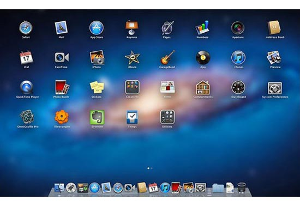 mac系统Mac系统是苹果机专用系统,正常情况下在普通PC上无法安装的操作系统。苹果公司不但生产Mac的大部分硬件,连Mac所用的操作系统都是它自行开发的。
mac系统Mac系统是苹果机专用系统,正常情况下在普通PC上无法安装的操作系统。苹果公司不但生产Mac的大部分硬件,连Mac所用的操作系统都是它自行开发的。
MAC系统基于UNIX的核心系统增强了系统的稳定性、性能以及响应能力。因此,MAC系统上的病毒要远远少于windows系统。
MAC OS X操作系统界面非常独特,突出了形象的图标和人机对话(图形化的人机对话界面最初来自施乐公司的Palo Alto研究中心,苹果借鉴了其成果开发了自己的图形化界面,后来又被微软的Windows所借鉴并在Windows中广泛应用)。
接下来,我们就来了解一下它的操作系统。
苹果机的操作系统已经到了OS 10.9,代号为OS X Mavericks,这是MAC电脑诞生16年来最大的变化。新系统非常可靠,它的许多特点和服务都体现了苹果公司的理念。
OS X操作系统界面非常独特,突出了形象的图标和人机对话(图形化的人机对话界面最初来自施乐公司的Palo Alto研究中心,苹果借鉴了其成果开发了自己的图形化界面,后来又被微软的Windows所借鉴并在Windows中广泛应用)。苹果公司能够根据自己的技术标准生产电脑、自主开发相对应的操作系统,可见它的技术和实力非同一般。打个比方,苹果公司就像是Dell和微软的联合体,在软硬件方面“才貌双全”。
系统
MAC所用的硬件大部分都是由苹果公司开发,统一采购配件再交由代工公司进行生产的。
外观
Mac采用的Power PC芯片是RISC(精简指令集)芯片,而PC机采用的多为CISC(复杂指令集)芯片。Power PC是通过多管线操控配合超标量指令集来运行的,而CISC芯片则是采用单线程方式来运行的。(苹果于2006年1月开始使用INTEL芯片)
CPU
Mac的操作系统是Mac OS X,这个基于Darwin的核心系统增强了系统的稳定性、性能以及响应能力。它能通过对称多处理技术充分发挥双处理器的优势,提供无与伦比的2D、3D和多媒体图形性能以及广泛的字体支持和集成的PDA功能。Mac OS X通过Classic环境几乎可以支持所有的Mac OS 9应用程序,直观的Aqua用户界面使Macintosh的易用性又达到了一个全新的水平。
主板
Mac的外观一向是采用透明装的,这给人高贵典雅的感觉;其iMac G3机的设计更是划时代的,把主机和显示器完全整合在一起,再加上那多彩的半透明颜色,很快便风靡全球。Apple在其产品的外壳上加上了高科技的元素,如Power Book笔记本电脑的外壳采用纯度为99.5%的钛合金制成,把航天飞机的材料用在笔记本电脑制造方面算得上首开先河了。
其他
 mac硬件Mac专用的CPU包括Power PC G3、Power PC G4和Power PC G5,它们是由IBM、Motorola等几家大公司联合为苹果电脑设计制造的,尤其是Power PC G4,还可以进行128位运算。它采用0.18微米工艺和铜连接工艺,483针脚的陶瓷CBGA封装,内核集成了3300万个晶体管,工作电压1.8伏,而且不用风扇散热就可以稳定工作。Power MAC G4中没有安装CPU散热风扇,只有一个造型独特的散热片,这样就可以减少机器运行的噪音,同时也说明Power PC具有奔腾和雷鸟不可比拟的优势。由于它是128位运算,速度令那些32位CPU望尘莫及。在运行图形软件时,Mac的速度可以成倍提高。例如Photoshop 5.5为发挥Power Mac G4的速度潜能,专门设计了一个外挂程序,可以使整体速度提高2倍多,而某些特效渲染的性能更是提高了10倍。因而,苹果电脑在人们心中一向是图形图像专业应用的代名词,它所具备的浮点运算能力远远超过了普通PC。
mac硬件Mac专用的CPU包括Power PC G3、Power PC G4和Power PC G5,它们是由IBM、Motorola等几家大公司联合为苹果电脑设计制造的,尤其是Power PC G4,还可以进行128位运算。它采用0.18微米工艺和铜连接工艺,483针脚的陶瓷CBGA封装,内核集成了3300万个晶体管,工作电压1.8伏,而且不用风扇散热就可以稳定工作。Power MAC G4中没有安装CPU散热风扇,只有一个造型独特的散热片,这样就可以减少机器运行的噪音,同时也说明Power PC具有奔腾和雷鸟不可比拟的优势。由于它是128位运算,速度令那些32位CPU望尘莫及。在运行图形软件时,Mac的速度可以成倍提高。例如Photoshop 5.5为发挥Power Mac G4的速度潜能,专门设计了一个外挂程序,可以使整体速度提高2倍多,而某些特效渲染的性能更是提高了10倍。因而,苹果电脑在人们心中一向是图形图像专业应用的代名词,它所具备的浮点运算能力远远超过了普通PC。
从2006年1月开始,苹果开始使用和PC一样的Intel处理器(X86),因此,苹果电脑也可以使用Windows。可见,苹果公司希望他们的Mac产品能够走入寻常百姓家。
显卡
苹果电脑采用的主板分为低端和高端两种,它们都带有三条64位33MHz PCI插槽,两个外部IEEE 1394 400Mbps FireWire端口,内建10/100 Base-T网卡,56K Modem,4个DIMM内存插槽。但低端只支持最大1GB的内存容量而且理论带宽也只有400Mbps,而高端则通过更高效率的内存控制器把这两个数字分别提高到2GB和800Mbps,并有一条133MHz AGP2×插槽和内建的一个IEEE 1391 400Mbps FireWire端口,将来可升级使用高速的FireWire硬盘。在系统总线方面,低端苹果机工作在100MHz的外频上,而高端的Power MAC G4采用了133MHz的MPX总线架构。MPX总线架构的核心是PowerPC G4处理器和两块相关的集成控制芯片(Uni-N内存总线控制芯片和KeyboardLargo输入输出设备控制芯片),这两块芯片在整个Power Mac G4电脑中所起的作用相当于我们熟知的PC电脑主板的北桥芯片和南桥芯片。在133MHz的MPX总线架构中,Uni-N芯片主管内存、10/100/1000Mbps网络通讯、FireWire接口传输功能和显卡的工作;而KeyLargo芯片则是负责存储功能、无线网路通讯功能、USB传输功能、调制解调通讯功能、音效输出功能以及电源管理功能的正常工作。
音响
Mac上的内存、硬盘和PC机的差不多,内存是PC133的SDRAM,硬盘是IBM ATA66以及ATA100。既然技术相同,那是不是PC的硬件也可以用在Mac上了呢?答案是否定的。如果在Mac上安装PC的兼容硬件,会引起故障。
光驱
显卡方面,ATI和NVIDIA这两位竞争者,把战火从台式机蔓延到笔记本电脑,又从笔记本电脑蔓延到Mac,ATI在笔记本和Mac占有的统治地位已经开始被NVIDIA动摇了。Mac用的显卡有ATI,也有GeForce2 MX的。在三款最新的Power Mac G4电脑中,苹果电脑采用了NVIDIA专门为苹果机定做的GeForce2 MX显卡,不过低端466MHz Power Mac G4、iMac和笔记本电脑现在还都在用ATI RAGE 128作为图形子系统的标准配置。
Mac版本的GeForce2 MX和PC版本的GeForce2 MX相比,在技术参数上没有任何区别。但由于苹果电脑和PC采用了不同的操作平台,所以NVIDIA特别针对Mac OS的视频特点设计了专门的驱动程序。MAC版本的GeForce2 MX和PC版本的最大差别是在显示信号输出端口上,Mac版本的GeForce2 MX配备了两个显示信号输出端(MAC标准的VGA15针端口和ADC显示信号输出端口)。
对于只接驳DVI(Digital Visual Interface)接口的数字平板显示器,Power Mac G4还提供了DVI/ADC转换线,可以让用户毫无困难地使用上DVI数字平板显示器。那么为什么要专门制定一个ADC显示信号输入标准呢?这是因为苹果电脑为了保持Power Mac G4电脑用户桌面的整洁,允许用户通过单条ADC信号线在显示器和主机之间传输显示信号并为显示器供电,这样就无须为显示器单独提供电源线和信号线了,真可谓独具匠心。
显示器
音响方面,苹果Mac内置了由苹果与Harman Kardon公司共同设计的高性能 Odyssey 音响系统。在 Odyssey 音响系统的内部,有一组非常独特的导音器。这组导音器会像高音喇叭一样传导高频率的声音,塑造出诱人的音场深度效果。虽然这组Odyssey导音器的直径只有 34mm,但是它却同时能够发出通常只在高级音响(或是价值不菲的隔音名车)上才听得到的低音效果。
网络通讯
光驱方面,Mac用的光驱是DVD,普通的CD-ROM已经基本被MAC淘汰了。G3和G4都是CD-RW或DVD;在高端上,苹果公司把Super Drive驱动器纳入733MHz的G4机种一起销售。Super Driver通过苹果公司提供的iDVD刻录软件,可以备份最大4.7GB的个人数据,或者通过400Mbps传输速度的FireWire接口接驳数码摄像机,下载纯净的数字视频和音频信号制作具有互动功能的 DVD 影音光盘。
鼠标
鼠标方面,Mac的Apple Pro Mouse光电鼠标是玻璃外壳,晶莹剔透,十分漂亮。但它的鼠标是没有按键的,事实上整个Apple Pro Mouse就是一个按键,不需要用手指点击,轻轻按动整个鼠标就行了,而且也不分左、右键。这样,在使用的时候手指不会疲劳。鼠标是正椭圆形的,适合不同习惯的用户使用,左、右手都可以使用。苹果机的单键鼠标于1984年问世,是苹果机“易用”理念的核心部分。但由于缺少其他操作系统具有的“右键”功能,操作时往往要在屏幕和菜单栏之间往返奔波,因而操作起来不那么方便。 但是,苹果在2005年推出了带有滚珠的多键鼠标mighty mouse。
操作系统
显示器方面,苹果机也用CRT和LCD。用CRT的是Mac中的iMac系列(iMac G3以后的iMac产品全部使用LCD),其显像管主要是三菱的钻石珑;用LCD的则主要是苹果公司的Power Mac G4、G5系列。另外,苹果公司还推出了LCD的自有品牌:Apple Studio Display,其液晶显示器有15英寸、17英寸、21英寸三款大小。最新的LED Cinema Displays有21.5和27英寸两款。
常见问题
Mac 集成了三种网络通讯功能:以太网络通讯、调制解调器通讯和无线网络通讯。其中最引人注目的要数AirPort无线网络通讯功能了。AirPort 基地台内部具备一个使用RJ-11接头的56-Kbps V.90数据机,另外也有一个RJ-45接头用以连接10BASE-T Ethernet有了AirPort高速无线网络技术,你的PowerBook G4便可以在家中或办公室的任何角落上网遨游了。另外,这种传输方式有一个明显的优点:无线电波不像红外线那样,传输的两点之间必须为没有阻隔的直线;因为无线电波可以穿透固体,传送到最远达 150 米之外的地方。
相关新闻
system 1\2\3\4\5\6\7(最初1、2、3、4、5都只支持单色)。
Mac OS 8.x
Mac OS 9.x
1、Mac OS X v10.0 猎豹 (Cheetah) ( 2001年3月24日)。
2、Mac OS X v10.1 美洲狮 (Puma) (2001年9月25日)。
3、Mac OS X v10.2 美洲虎 (Jaguar) (2002年8月24日)。
4、Mac OS X v10.3 黑豹 (Panther) (2003年10月24日)(首次支持intel处理器)。
5、Mac OS X v10.4 虎 (Tiger) (2005年4月29日)。
6、Mac OS X v10.5 花豹 (Leopard) (于2007年10月26日推出)。
7、Mac OS X v10.6 雪豹(Snow Leopard) (于2008年6月9日发布,在2009年9月上市,这个版本的mac系统将只提供对intel处理器的支持,并且增加64-Bit全面支持。)。
8、Mac OS X v10.7 狮子(Lion) (北京时间2011年6月7日凌晨1点,苹果在旧金山MosconeWest会展中心召开全球开发者大会。在会上,苹果正式发布了Mac X OS Lion系统)。
9、OS X v10.8 山狮(Mountain Lion) (去掉Mac,体现Mac与iOS的融合,2012年2月16日发布,2012年7月25日登陆App Store)。
 OS X系统10、OS X v10.9 巨浪 (Mavericks) (2013年6月10日发布,2013年10月23日开放免费更新,OS X进入免费时代)。
OS X系统10、OS X v10.9 巨浪 (Mavericks) (2013年6月10日发布,2013年10月23日开放免费更新,OS X进入免费时代)。
11、OS X 10.10优胜美地(Yosemite)(北京时间2014年6月3日凌晨1点发布,10月17日提供正式版下载)
12、OS X 改名 macOS Sierra(北京时间2016年6月14日凌晨1点WWDC2016上,苹果发布了全新的macOS Sierra)
13、北京时间2019年6月4日凌晨1点,2019年WWDC全球开发者大会在圣何塞会议中心召开。苹果发布最强电脑Mac Pro:最高28核 4.1万元起售。MacOS作为新操作系统的一大特色,用户能将iPad用作Mac电脑的第二块显示屏,用户使用Apple Pencil在iPad上操作就可以等同于在Mac电脑上输入。另外,新版的MacOS、iOS和iPadOS都可以实现语音控制。
词条图册
Mac 能否运行 Windows 操作系统和 Microsoft Office ?
可以。Mac 可以运行Microsoft Office, 而且在 Mac 上创建的 Word、PowerPoint,以及 Excel 文档与 Windows 完全兼容。其他大部分的流行软件在 Mac 上也可以运行。如果你需要使用仅有 Windows 环境支持的特定软件,你有以下几种选择:每台新的 Mac 都包含 Boot Camp,它让你的 Mac 像 PC 一样运行 Windows 操作系统。如果你想要同时运行 Mac OS X 和 Windows,可以购买 Parallels Desktop[2] for Mac 或 VMware Fusion。安装其中任意一款软件,再使用 Windows 安装盘,你就可以在使用 Mac 软件时,随时运行 Windows 程序,而无需重启电脑。
我的 PC 周边设备,如相机、打印机、硬盘等, 能否与 Mac 搭配使用?
Mac 拥有数百个用于周边设备的驱动。一般情况下,只需将你的设备连接到 Mac, 即可顺利使用。当你插入数码相机时,Mac 会立即做出回应:打开 iPhoto 并询问你是否想要输入最新的照片。
我能否加入 Windows 局域网?
可以。如果你在家中或工作场所拥有一个局域网,无论是有线还是无线网络,Mac 都可以立即加入。你可以与网络内的任意一台电脑共享文件,浏览网页,并收取你的工作邮件或私人邮件。
能否使用 Wi- Fi ?
所有新的 Mac 电脑都具有 Wi-Fi 功能。可用的无线网络可以自动在 Mac 上显现。只需选择你要进入的网络,如果需要则输入密码,然后即可接入网络。
Mac 是否可以信赖?
购买一台 PC, 意味着从一家公司购买硬件,从其他公司购买操作系统和软件。Mac 就有所不同了。苹果公司生产电脑以及与之相配的软件,因此二者完全相互匹配。这意味着 Mac 极少出现死机的情况。即使偶尔出现程序退出,也不会影响系统的其他部分。Mac OS X 可抵御绝大部分病毒,让你可以尽情操作,而不必担心丢失一切。
我能获得哪些支持?
每台 Mac 所附带的,都是被业界连续评选为最佳的服务与支持。如果你在购买 Mac 的第一年内发现问题,可以将其送到至苹果经销商进行维修或解决问题。如果你购买了AppleCare 维护计划,即可将获得服务和支持的时间最多延长至 3 年。
我是否需要为 Mac 安装防病毒软件?
不用。尽管没有一台连接到互联网的电脑能够 100% 对病毒和间谍软件免疫,但 Mac 建立在坚固的 UNIX 基础上,而且在设计时考虑了安全问题。无论你何时下载程序,Mac 的 Safari 网络浏览器都会进行提醒,即使伪装成无害的图片或电影文件的程序也不放过。苹果公司会为 Mac 用户持续提供免费的安全升级补丁,甚至还可以自动下载至你的电脑。
Mac 的使用是否简单易学?
所有 Mac 的创造中都包含电脑应该简单易用的指导原则,因此你只用较少时间即可掌握 Mac 的操作,并将更多的时间投入钟爱的事务。如果你以前从未使用过 Mac, 可能需要一点时间去适应它。只要1-2周时间,你和 Mac 就可能像老朋友般相处融洽。由于所有的 Mac 应用软件都以相似且直观的方式运行,一旦你学会使用一种软件(例如 iTunes),很快就会掌握 iPhoto、Mail,以及 Mac 包含的其他软件的使用方法。
我为什么用更多的钱购买 Mac ?
考虑到 PC 的价格以及为搭配 PC 必须购买的额外软件、内存和其他配件,Mac 与 PC 的价差并非人们认为的那样明显。Mac 包含众多内置应用软件,供你在工作和娱乐时享用(这可不是用过就想卸载的无用附赠品),因此 Mac 做到了物有所值。最后,Mac 内含的尖端技术是由地球上最聪明的硬件工程师、软件开发人员以及产品设计师所开发,因此你就拥有了最新的先进科技,以及一台不会随时面临落伍的电脑。
Mac怎么连接扫描仪?
连接扫描仪之前
确保扫描仪已接通电源,并且其控制面板上不显示任何警告。
确保您知道 Mac 的管理员帐户名称和密码。
连接扫描仪
只需通过 USB 线缆即可连接多动能打印机或扫描仪。如果多功能打印机使用以太网或无线网络,请确保将其配置为与 Mac 使用同一本地网络。接着,选取Apple () 》 系统偏好设置。。。,然后选取显示 》 打印与扫描。点按左侧“打印机”面板下的“+”(加号)图标并选择您要添加的打印机。
连接到扫描仪后,请运行“软件更新”,检查是否有最新的第三方打印机/扫描仪软件及更新。
注:避免安装扫描仪附带的软件,因为其可能已过时。OS X 和“软件更新”包含最新版本的扫描仪软件。将来,一些更新发布后,您可通过“软件更新”获取这些更新。[3]
苹果mac查看文件夹大小
对于许多Mac用户来说,Finder的列表视图是一个不错的查看文件夹和文件的方式,因为这一视图能够提供许多关于文件夹和文件的信息,比如创建日期和文件种类等等。
事实上,Finder的默认列表视图并不能查看文件夹的大小,它只能显示单个文件的大小。
1.打开Finder。
2.在菜单栏中选择“显示”-“为列表”。
3.在菜单栏中选择“显示”-“查看显示选项”。
4.在弹出的窗口中勾选“计算所有大小”选项。
完成上述操作之后,我们可以发现,在已经切换为“列表视图”的Finder窗口的“种类”一列旁边,“大小”这一列中将显示所有文件夹的大小。[4]
Mac如何解压缩RAR文件
1、请先在Mac电脑上打开App Store应用商店。
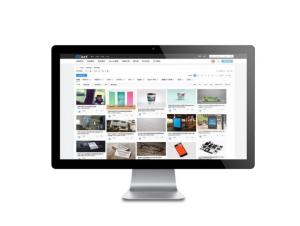 Mac(苹果电脑) 2、打开App Store商店以后,请点击右上角的“搜索框”。
Mac(苹果电脑) 2、打开App Store商店以后,请点击右上角的“搜索框”。
3、随后在搜索框中直接输入RAR关键字,搜索即可看到很多可以用于在Mac上打开RAR文件的应用。有的是免费的,也有付费的,我个人选择的是RAR Extractor Free这款。可以根据个人的喜好来选择一款应用软件。
4、如果你是第一次安装的话,需要Apple ID账户和密码。
5、当安装好了可以解压打开RAR文件的应用以后,再回到Mac上,双击即可打开。
6、随后即会自动解压到当前目录下,我这里是直接解压到桌面上。
7、如果没有自动解压的话,它会弹出一个选择解压文件到哪里的窗口,选择路径以后,点击Extract(解压)即可。[5]

-
江铃福特轻客持续打造最优TCO 锐骐超值版PK江铃国产共轨
2025-09-19 09:17:59 查看详情 -
江铃福特轻客持续打造最优TCO 江铃E200N豪华型怎么样
2025-09-19 09:17:59 查看详情 -
380TSI劲擎智联版四驱车型上市 成都车展:雪铁龙C
2025-09-19 09:17:59 查看详情 -
西安大众速腾现金优惠2.3万 成都沃尔沃XC90优惠三万元
2025-09-19 09:17:59 查看详情 -
欧拉新款R1将于成都车展上市 全新宝马2系Coupe最新谍照
2025-09-19 09:17:59 查看详情 -
将于上海车展上市 Ocean曝光
2025-09-19 09:17:59 查看详情 -
保时捷Taycan国内上市 55周年纪念版上市
2025-09-19 09:17:59 查看详情 -
哈尔滨沃尔沃XC40优惠达4.7万 优惠7万元
2025-09-19 09:17:59 查看详情 -
Face家族设计/或年内上市 各限量500台
2025-09-19 09:17:59 查看详情 -
凯迪拉克CT6新车型上市 W帅气亮相
2025-09-19 09:17:59 查看详情


 求购
求购

